Pse printeri nuk printon nga kompjuteri? Çfarë duhet të bëj nëse printeri nuk printon, por qëndron në radhë dhe jep një gabim? Lidhja e pajisjes tuaj me kompjuterin tuaj
Kur printoni dokumente të ndryshme në Windows, mund të shfaqen lloje të ndryshme problemesh, pas të cilave printeri refuzon të printojë. Çfarë duhet bërë?
Në thelb, shkaku i këtij problemi është një mosfunksionim ose gabim në radhën e printimit të printerit - një shërbim i veçantë sistemi që është kyç në sistemin e menaxhimit të printimit të Windows dhe monitoron rendin e dokumenteve në radhë. Si rezultat, dokumentet dërgohen në printim të vonuar dhe thjesht ruhen në memorie.
Për të korrigjuar situatën, mund të provoni sa më poshtë.
Hapni panelin e kontrollit të Windows dhe shkoni te seksioni "Hardware and Sound">>>"Devices and Printers":
Gjeni printerin tuaj dhe kliko me të djathtën mbi të. Në menynë që shfaqet, zgjidhni "Përdor si parazgjedhje" nëse është e zgjedhur.
Tjetra, duhet të klikoni përsëri me të djathtën dhe të zgjidhni "Shiko radhën e printimit". Këtu duhet të siguroheni që është bosh dhe nuk ka mbetur asnjë dokument në të:
Nëse ka mbetur diçka, duhet të klikoni me të djathtën në dokument dhe të zgjidhni artikullin e menusë "Anulo".
Tani duhet të hapni seksionin e menysë Printim në të njëjtën dritare dhe të kontrolloni sërish kutinë "Përdorni si parazgjedhje".
Tani ju duhet të rindizni kompjuterin tuaj dhe të kontrolloni rezultatin. Zakonisht pas kësaj, gabimi i radhës së printimit zhduket dhe printeri punon siç pritej.
Nëse hapi i mëparshëm nuk ju ndihmoi, atëherë duhet të shkoni te tastiera e sistemit "Menaxhimi" dhe të shkoni te seksioni "Shërbimet". Në listën e shërbimeve ju duhet të gjeni "Print Manager" dhe klikoni dy herë mbi të për të hapur dritaren e mëposhtme:
Kontrolloni që lloji i nisjes së shërbimit të jetë "Automatic" dhe që fusha e statusit të thotë "Ekzekuton".
Një mënyrë tjetër për të rikthyer printerin në funksionimin normal është të hapni vijën e komandës së Windows me të drejtat e Administratorit dhe të futni komandën:
Sc config spooler varet = RPCSS
Vini re se duhet të lini një hapësirë përpara "RPCSS":
Shtypni tastin "Enter" dhe prisni që komanda të funksionojë. Pas kësaj, ne rinisim kompjuterin ose laptopin tonë dhe kontrollojmë që gabimi i radhës së printimit të Windows duhet të zgjidhet.
Pershendetje te gjitheve! Nëse e keni vizituar këtë artikull, atëherë me siguri keni probleme me printerin tuaj dhe jeni të interesuar në pyetjen "Pse nuk printon printeri?" Unë do të përpiqem t'ju ndihmoj me këtë. Sigurisht, përfitimet e një pajisjeje printimi vështirë se mund të mbivlerësohen. Është e nevojshme kudo: në shtëpi dhe në zyrë, në shkollë dhe në fabrikë. Me pak fjalë, në epokën e teknologjisë së informacionit, kjo pajisje nevojitet pothuajse kudo, pasi lehtëson shumë punën. Ju gjithashtu mund të lexoni artikullin rreth, dhe ndonjëherë mund të keni edhe një problem.
Problemet me një pajisje printimi nuk varen nga lloji i saj (lazer, matricë, bojë, sublimim) ose nga prodhuesi. Edhe marka të tilla të njohura si Canon, HP, Epson ose Samsung nuk garantojnë mungesën e prishjeve ose problemeve me pajisjet e tyre printuese. Pra, nëse printeri nuk dëshiron të printojë nga kompjuteri, atëherë bëni sa më poshtë:
- Kontrolloni vetë pajisjen. Kjo do të thotë, printoni një faqe testimi duke shtypur butonin përkatës në printer. Nëse nuk funksionon, kontrolloni letrën, kontrolloni që fisheku të jetë instaluar saktë dhe provoni përsëri. Kushtojini vëmendje treguesit: duhet të ndizet jeshile. Nuk ndihmon? Shkoni përpara.
- Kontrollo teli i furnizimit me energji elektrike, kontakti i tij me printerin. Nëse faqja e provës printohet, por të dhënat nuk printohen nga kompjuteri, atëherë duhet të rregulloni cilësimet në sistem.
- Së pari, kontrolloni kontaktin e kabllit në printer dhe në njësinë e sistemit. Tani shikoni ekranin e monitorit ndërsa dërgoni dokumente për printim. Nëse asgjë nuk ndodh, kontrolloni nëse ka një "zog" në dispeçer, pranë artikullit " Ndalo shtypjen»?

"Një printer" - " Pastro radhën e printimit».
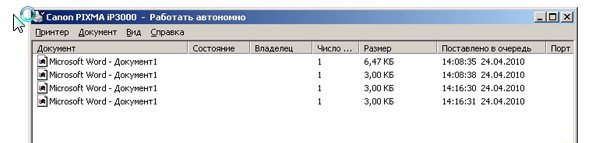
Nëse gjithçka tjetër dështon, atëherë pajisja duhet të hiqet. Klikoni me të djathtën në ikonën e Printerit dhe zgjidhni "Fshi". Pas kësaj, shkëputni kabllon USB nga njësia e sistemit dhe rinisni kompjuterin.
Pasi të ndizni kompjuterin, lidhni kabllon USB në një portë tjetër. Nje dritare " Magjistari i instalimit" Nëse po, atëherë printeri është vendosur në modalitet. Nëse dritarja nuk shfaqet, atëherë hapeni manualisht: "Start" - "Cilësimet" - " Printera dhe fakse».

Nëse printeri nuk funksionon, atëherë problemi mund të jetë në drejtuesit.
Hapni vetitë e printerit: "Start" - "Cilësimet" - " Printera dhe fakse", kliko me të djathtën dhe zgjidhni " Properties". Tjetra, hapni skedën "Advanced" dhe zgjidhni një drejtues tjetër. Ose hiqni plotësisht pajisjen. Më pas fikni kompjuterin dhe shkëputni kabllon USB. Më pas, rinisni kompjuterin dhe ndizni printerin, por në të njëjtën kohë futni kordonin në një lidhës tjetër.
Duhet të shfaqet një dritare " Magjistari i instalimit", në të duhet të tregoni vendndodhjen e drejtuesve. Nëse asgjë nuk funksionon dhe dritarja nuk shfaqet, atëherë drejtuesit do të duhet të instalohen manualisht. Lexoni një artikull tjetër. Në një situatë kur printeri nuk zbulohet fare nga kompjuteri (d.m.th. pajisja është e lidhur dhe e dukshme nga sistemi, por Windows nuk e zbulon modelin e tij), atëherë ndiqni rrugën:
shkoni te " Menaxheri i pajisjes"dhe hapni linjën" Printera të përputhshëm me IEEE 1284.4"ose "pajisje IEEE 1284.4". Pastaj përditësoni shoferin duke klikuar me të djathtën mbi atë të dëshiruar.
Nëse gjithçka tjetër dështon dhe pyetja "Pse nuk printon printeri?" mbetet e hapur për ju, atëherë do të duhet të kontaktoni qendrën e shërbimit. Më thuaj, a është lidhja jote e mirë në internet? Shkruani për të në komente ose lexoni artikullin. Mezi pres komentet tuaja mbi artikullin! Gjithe te mirat!
Me uv. Evgeny Kryzhanovsky
Përdorimi i një kompjuteri për të krijuar dokumente është i zakonshëm në shtëpi dhe në punë. Paketat e zyrës bënë të mundur krijimin e materialeve me cilësi të lartë pa përdorur shërbimet e profesionistëve.
Në këtë rast, shpesh ju duhet të printoni dokumentin në letër. Por ndonjëherë përdoruesit e gjejnë veten në një situatë të vështirë. Skedari i dërguar për printim zhduket pa lënë gjurmë.

Printeri nuk përgjigjet fare, ose pasi mendohet për 10-30 sekonda ai ndalon së punuari
E rëndësishme! 98% e problemeve kur printeri ndalon printimin nuk janë prishje. Përdoruesit me përvojë do t'i rregullojnë ato duke ndjekur udhëzuesin në 3-10 minuta.
Arsyet e zakonshme pse nuk mund të printoni:
- problemet e lidhjes;
- Është zgjedhur pajisja e pavlefshme;
- një defekt që ngriu radhën e printimit;
- letra e munguar ose e bllokuar;
- gabime të lidhura me shoferin;
- fishek i zbrazët ose i rimbushur keq.
Këto janë probleme të zakonshme që përdoruesi mund t'i zgjidhë vetë. Ne nuk do të ndalemi në detaje në çështjet teknike se pse printeri printon fletë të zbrazëta ose nuk e sheh fishekun në këtë artikull. Ato duhet të zgjidhen nga profesionistë në qendrat e shërbimit.
LIDHJE E PASAKTË E PAJISJES
Pavarësisht se sa e parëndësishme mund të duket, arsyeja më e zakonshme pse nuk mund të printoni është se pajisja nuk është lidhur siç duhet. Më shpesh, përdoruesit thjesht harrojnë të ndezin furnizimin me energji elektrike, por problemet teknike me lidhjen janë gjithashtu të mundshme.
Përpara se të kërkoni arsyen pse printeri ndaloi printimin:
- kontrolloni që kordoni i rrymës të jetë i lidhur në prizë dhe nëse lidhja me pajisjen është e saktë;
- rinisni printerin dhe PC-në;

Këshilla. Kur furnizohet me energji elektrike, treguesit LED ndizen. Ato ju lejojnë të përcaktoni nëse pajisja e printimit po funksionon normalisht ose është në gjendje gabimi.
PRINTER I GABIM I ZGJEDHUR PËR PRINTIM
Në Windows, disa printera janë në dispozicion të përdoruesit. Megjithatë, ato nuk janë gjithmonë të lidhura me pajisjet fizike. Përdoruesit nxitojnë të dërgojnë një dokument në një pajisje virtuale dhe pyesin veten pse printeri nuk fillon të printojë.
Vendosni printerin fizik si pajisjen e printimit të paracaktuar për të shmangur gabimet. Për këtë:
- Hapni menaxhimin e printerit nga paneli i cilësimeve.
- Thirrni menunë e kontekstit në ikonën e pajisjes.
Kontrolloni kutinë "Përdorni si parazgjedhje"

E tëra çfarë ju duhet të bëni është të mbani mend të tregoni atë që ju nevojitet.
DËSHTIMI I SHKAKTIMIT TË RRËDHËS SË PRINTIMIT U HOST
Përdoruesit e Windows ndonjëherë kanë vështirësi në printimin e dokumenteve për shkak të dokumenteve që varen në radhë. Ndodh rrallë tek përdoruesit lokalë, por ata që përdorin pajisjet e rrjetit shpesh nuk mund të punojnë me printerin për këtë arsye. Ekziston vetëm një zgjidhje për problemin - pastrimi i radhës së printimit. Në këtë rast, do t'ju duhet të anuloni printimin e të gjitha dokumenteve.
Le të shohim se si të pastrojmë me forcë radhën e printimit:

Fig.1. Shkoni te paneli i kontrollit dhe kaloni në pamjen e ikonave të vogla dhe hapni kategorinë e menaxhimit të printerit

Fig.2. Thirrni menynë e kontekstit për pajisjen ku janë ngecur dokumentet dhe hapni bobinën e printimit

Fig.3. Ne fshijmë të gjitha dokumentet një nga një ose pastrojmë të gjithë radhën nga menyja "Printer".
Pas përfundimit të këtyre hapave, pajisja fillon të punojë normalisht. Por ndonjëherë nuk mjafton fshirja e radhës së printimit në printer. Duhet të rindizni fizikisht pajisjen për të rivendosur komunikimin.
Ndonjëherë shërbimi përgjegjës për radhën e printimit ngrin. Në këtë rast, do t'ju duhet të pastroni radhën e printimit të printerit në një mënyrë tjetër:
- Hapni menaxhimin e shërbimit nga seksioni i administrimit.
- Në kutinë e dialogut, gjeni shërbimin përgjegjës për nisjen e menaxherit të printimit dhe klikoni dy herë mbi të.

Klikoni në butonin "Stop".
- Fshini të gjithë skedarët nga nëndirektoria system32\spool\printers\ në dosjen Windows.
- Filloni shërbimin duke përdorur butonin përkatës.
LETRA MUNGON OSE E NDRYSHUAR
Zakonisht, nëse letra është bllokuar ose pa letra, printeri gjeneron një gabim gjatë printimit. Duke shfaqur një paralajmërim në ekran ose nëpërmjet treguesve LED. Por ndonjëherë kjo nuk ndodh.
Bllokimi i letrës është i zakonshëm. Shumë përdorues zgjedhin letër printimi me cilësi të ulët ose e përdorin atë disa herë. Në këtë rast, nuk është e mundur të vendosni një grumbull fletësh në mënyrë të barabartë në tabakanë e ushqimit, ato elektrizohen dhe ndodh bllokimi i letrës, dhe printeri jep një gabim dhe refuzon të printojë.
Shpesh një fletë e mbërthyer është e dukshme menjëherë dhe duhet të hiqet me kujdes pa u tronditur. Nëse pajisja sinjalizon një gabim, por fleta nuk mund të gjendet gjatë një kontrolli të shpejtë, duhet të hiqni fishekun.

Pamja e përgjithshme do të jetë më e mirë dhe heqja e fletës së bllokuar nuk do të jetë e vështirë
E rëndësishme! Bej kujdes. Mbetjet e letrës së bllokuar nuk do të lejojnë funksionimin normal dhe për t'i hequr ato, do t'ju duhet të çmontoni plotësisht pajisjet nga një qendër shërbimi.
PROBLEME ME SHOFERËT
Një shofer është një mjet kontrolli. Ai organizon ndërveprimet midis Windows dhe pajisjes. Kërkohet për të gjitha pajisjet, të brendshme dhe të jashtme. Ndonjëherë problemet me drejtuesit shkaktojnë gabime operative.
Le të shohim se çfarë shkakton probleme me shoferët:
- Përditësimet ose riinstalimet e Windows.
- Instalimi i harduerit të ri që shkaktoi konflikte në OS.
- Defektet e softuerit.
Në këtë rast, pajisja mund të sillet ndryshe. Për shembull, problemi ndodh shpesh nëse printeri printon fletë të zbrazëta ose anulon spontanisht printimin.
Së pari ju duhet të kontrolloni që nuk ka konflikte në OS. Për këtë:
- Shkoni te paneli i kontrollit të kompjuterit.
- Kaloni modalitetin e shfaqjes në ikona të vogla.

Këtu ju duhet të kontrolloni për mungesën e pikëçuditjeve. Ato tregojnë probleme me menaxhimin e pajisjes, gjë që shkakton dështime të ndryshme. Nëse ka probleme, duhet t'i rregulloni duke instaluar drejtuesit e duhur për pajisjen.
Shpesh menaxheri i pajisjeve nuk raporton probleme, por printimi nuk funksionon normalisht. Në këtë rast, duhet të riinstaloni drejtuesit plotësisht, për të cilët:
- Shkojmë në faqen zyrtare të prodhuesit, tregojmë modelin e pajisjes dhe në seksionin e shkarkimeve shkarkojmë versionin më të fundit të drejtuesit për sistemin operativ ekzistues.
- Instaloni paketën e shkarkuar me drejtuesit dhe shërbimet.
PROBLEM ME FISHEK
Shpesh shkaqet e mosfunksionimeve të printerit janë problemet me fishekun. Toneri i printerit mbaron në kohën e gabuar dhe pajisja refuzon të printojë dokumentin ose prodhon fletë të bardha.

Hapi i parë është të ndaloni printimin në printer dhe të kontrolloni praninë dhe nivelin e tonerit ose bojës
Kjo bëhet nga seksioni i menaxhimit të pajisjes së printimit në vetitë e pajisjeve.
Vlen të dihet. Sistemi operativ përdor matjet e printerit për të përcaktuar informacionin e nivelit të tonerit ose bojës. Ato mund të ndryshojnë nga ato reale, veçanërisht kur përdorni fishekë të rimbushur ose të rifabrikuar.
Ekziston një situatë tjetër kur printeri printon dobët edhe pse ka bojë. Nëse jeni duke përdorur një varg, ia vlen të pastroni kokën e printimit për të hequr bojën e tharë.
Këshilla. Në printerët lazer, kur toneri mbaron, vija të bardha fillojnë të shfaqen në printime. Ju mund të zgjasni për pak kohë jetëgjatësinë e fishekut duke e hequr atë nga printeri dhe duke e fërkuar butësisht për të shpërndarë tonerin në mënyrë të barabartë.
Tonerëve dhe bojërave të përdorura për mbushje duhet t'u kushtohet vëmendje e veçantë. Materialet konsumuese me cilësi të ulët çojnë në probleme me printimet dhe madje edhe prishje të pajisjeve. Në mënyrë që të mos pyesni veten pse printeri printon dobët pas rimbushjes, blini materiale harxhuese vetëm nga kompani të njohura nga shitës të besuar, pasi tregu është plot me falsifikime.
Por nuk duhet të fajësoni gjithçka te materialet harxhuese. Dëmtimi fizik i pajisjeve printuese është i mundur. Nëse printeri printon fletë të zeza, duhet të mendoni të kontaktoni një qendër shërbimi. Me shumë mundësi ka një avari brenda pajisjes dhe do të jetë e vështirë ta rregulloni vetë.
Përshëndetje!
Unë mendoj se nuk do të befasoj askënd nëse them se një nga pajisjet më të rëndësishme të zyrës është një printer. Dhe mjaft shpesh (sidomos kur duhet të printoni diçka urgjentisht) - printeri prodhon "pirueta": duket se ka dërguar një dokument për të printuar, por nuk reagon fare...
Ose ndoshta thjesht "gumëzhi" për 10-15 sekonda. dhe pastaj heshti, sikur asgjë të mos kishte ndodhur...
Në shumë raste, ky problem mund të zgjidhet shpejt vetë (pa thirrur sërish administratorin e sistemit, veçanërisht gjatë festave të Vitit të Ri).
Në përgjithësi, në këtë artikull do të jap arsyet më të zakonshme për këtë sjellje të printerit që hasni shpesh.
Te ndihmosh!
Meqë ra fjala, nëse shkruani shumë, mund t'ju duken të veçanta të dobishme. Shërbimet që mund të ndryshojnë automatikisht paraqitjen e tastierës (në varësi të tekstit që shtypet - ata vetë zbulojnë gjuhën) -
Pse printeri mund të mos printojë?
Arsyeja #1: nuk ka lidhje midis kompjuterit dhe printerit
Një fenomen mjaft i zakonshëm: kompjuteri është i ndezur, por printeri jo - si rezultat, sado që të dërgoni një dokument për printim, asgjë nuk do të printohet. Sigurisht, e kuptoj që kjo arsye është banale, por gjithsesi, nuk mund ta imagjinoni sa herë më është dashur të përballem me të (dhe sa herë të tjera do të vijnë, mendoj...).
Ju gjithashtu duhet t'i kushtoni vëmendje telave: mjaft shpesh spina mund të shkëputet ose të mos përshtatet fort (thjesht provoni ta rilidhni). Ndonjëherë kablloja mund të prishet për shkak të lëvizjes së pakujdesshme të mobiljeve (shembull në foton më poshtë).

Një gjë tjetër: nëse po printoni në një printer rrjeti që është i lidhur me një kompjuter tjetër me një kabllo USB, kontrolloni që përveç printerit, ai kompjuter të jetë gjithashtu i ndezur dhe rrjeti i tij lokal të funksionojë.
Këshilla! Shpesh, thjesht rinisja e printerit dhe kompjuterit do ta zgjidhë problemin. Unë rekomandoj ta provoni!
Në përgjithësi, për ta përmbledhur, mund të them se këto arsye të parëndësishme përbëjnë pothuajse një të tretën e rasteve të problemeve me printerin...
Arsyeja #2: Radha e printimit është e ngrirë
Kur printoni shumë dokumente dhe i dërgoni në printer një nga një, ndodh që radha e printimit të bllokohet (d.m.th., ndodh një lloj dështimi dhe printeri nuk mund të rikuperohet nga kjo gjendje).
Në mënyrë ideale, ju duhet të anuloni TË GJITHË radhën e printimit (fshini gjithçka prej tij) dhe të përpiqeni të ridërgoni një dokument për printim. Nga rruga, vura re se radha e printimit ngrin më shpesh kur shtypni dokumente të mëdha: tekste me shumë faqe, fletë me shumë grafikë, dokumente madhësia e të cilave tejkalon dhjetëra megabajt.
Si të shikoni dhe pastroni radhën e printimit
Shkoni te paneli i kontrollit të Windows () në adresën e mëposhtme: " Paneli i kontrollit\Hardware dhe Tingulli" . Tjetra, duhet të hapni skedën (shih pamjen e ekranit më poshtë).

Pastaj gjeni printerin e lidhur, klikoni me të djathtën mbi të dhe zgjidhni nga menyja e kontekstit .

Në radhën e printimit, fshini të gjitha dokumentet që janë në të. Për të anuluar printimin, thjesht kliko me të djathtën mbi skedar dhe kliko " anuloj"(si në pamjen e ekranit më poshtë).

Duhet të theksoj se ndonjëherë radha e printimit ngrin në atë mënyrë që nuk mund të shënohet në këtë mënyrë të zakonshme...
Nëse radha e printimit nuk pastrohet
Së pari ju duhet të hapni shërbimet, për ta bërë këtë, klikoni butonat WIN+R, shkruani komandën shërbimet.msc dhe shtypni Enter.

Shënim! Ky shërbim është i nevojshëm që Windows të mund të vendosë në radhë printimin e dokumenteve nëse është i çaktivizuar, nuk do të mund të printoni në printer;

Ndalimi i rrotullës së printimit
Tjetra ju duhet të shkoni në dosje - C:\WINDOWS\system32\spool\PRINTERS (Kërkohen të drejtat e administratorit). Shikoni në këtë dosje për të parë nëse ka ndonjë skedar atje. Nëse ka ndonjë, hiqni të gjitha prej saj.

E rëndësishme! Pas fshirjes së skedarëve, mos harroni të aktivizoni menaxher printimi në shërbime!
Test Print/Kontrollo printerin
Pasi të keni pastruar radhën e printimit, provoni ta hapni Vetitë printer dhe prodhojnë printim provë (shih pamjen e ekranit më poshtë). Kjo është e nevojshme për t'u siguruar që gjithçka është në rregull me vetë printerin dhe lidhjen e tij me kompjuterin. Thjesht, ndonjëherë radha e printimit ngrin për shkak të skedarëve të caktuar "të prishur" dhe është logjike që do të ishte e nevojshme të kontrollohej kjo pikë ...

Arsyeja #3: printeri i gabuar u zgjodh për printim
Në mënyrë tipike, Windows ka disa printera të instaluar, për shembull, Microsoft Print to PDF, Fax, etj. Ata nuk kanë asgjë të përbashkët me një printer të vërtetë. Tani imagjinoni që një i vërtetë (ose edhe disa) t'u shtohet këtyre printerëve dhe si rezultat përdoruesi shpesh dërgon një dokument për printim në pajisjen e gabuar!
Shënim! Përveç kësaj, kur konfiguroni një printer, magjistarët shpesh vendosin printerin e paracaktuar (në mënyrë që përdoruesi të mos ketë nevojë të zgjedhë fare një printer kur printon). Por ndonjëherë ky cilësim humbet ose ndonjë program (në të cilin dëshironi të printoni) zgjedh një printer tjetër.

Si të ndryshoni printerin e paracaktuar
Hapni fillimisht panelin e kontrollit të Windows në: Paneli i kontrollit\Hardueri dhe zëri\Pajisjet dhe printerët
Më pas, zgjidhni printerin që dëshironi të përdoret gjithmonë i pari si parazgjedhje kur printoni dokumente, klikoni me të djathtën mbi të dhe zgjidhni nga menyja "përdor si parazgjedhje" . Nga rruga, ju lutemi vini re se një rreth i gjelbër me një shenjë kontrolli do të fillojë të ndizet mbi të (pamja e ekranit më poshtë).

Arsyeja # 4: Letra është bllokuar ose mungon
Një arsye shumë e zakonshme që një printer nuk arrin të printojë një dokument është sepse nuk ka letër në tabaka. Duket si një fakt i qartë, por shumë njerëz shpesh marrin kohë për të hapur tabaka dhe për të kontrolluar nëse ka letër atje.
Nga rruga, një pikë e rëndësishme! Disa printera kanë disa tabaka letre (për shembull, A3 dhe A4). Nëse letra mbaron në të paktën njërën prej tyre, printeri do të refuzojë të printojë...
Një moment më i pakëndshëm është se letra në printer mund të bllokohet. Në këtë rast, mund të shihni një paralajmërim në Windows, ose në vetë printerin: nëse ka një dritare dixhitale ku mund të vendosni parametrat dhe të merrni njoftime.
Çfarë duhet të bëni me një bllokim (shih pamjen e ekranit më poshtë):
- Nëse shihni një fletë të bllokuar dhe mund ta kapni atë, atëherë me kujdes dhe ngadalë tërhiqeni drejt jush. Gjëja kryesore nuk është të grisni ose tërhiqni fletën, thjesht tërhiqeni ngadalë. Më besoni, nëse fleta gris dhe ka mbetur copëza letre në bateri, në disa raste duhet të çmontoni gjysmën e mekanizmit të printerit!
- nëse fleta nuk është e dukshme: përpiquni të hiqni fishekun në shumë modele të printerëve lazer, një fletë letre kalon pas saj për printim; Nëse shihni një fletë, përpiquni gjithashtu ta tërhiqni atë dhe ta lëshoni ngadalë nga poshtë rrotullave të ndryshëm;
- nëse keni hequr një pjesë të fletës dhe disa nga pjesët janë bllokuar në rula: ka shumë të ngjarë që do t'ju duhet të çmontoni printerin. Në disa raste (nëse mund të afroheni), përpiquni të kapni një copë me piskatore.

- Shkaku më i zakonshëm i bllokimeve është ripërdorimi i letrës (ose ndonjë printim i vjetër i grisur në përgjithësi). Në përgjithësi, është ideale të instaloni letër të re nga një paketë standarde. Së paku, nëse nuk ka asnjë mënyrë për të shmangur ripërdorimin, atëherë përdorni vetëm fletë të njëtrajtshme, të lëmuara që nuk janë grisur, rrudhur ose rrudhur qoshet;
- Rregulloni saktë udhëzuesit e letrës: ata duhet të mbulojnë "fort" fletën, por jo ta ngjeshin atë. Ideale nëse ka një hendek shumë të vogël;
- Nëse bllokimi ndodh vazhdimisht herë pas here, mund të keni një problem mekanik në printer, për shembull, një rul është dëmtuar dhe tani nuk e drejton saktë letrën. Nga rruga, ato shpesh mund të dëmtohen nëse tërhiqni një fletë të mbërthyer ose të bllokuar.

Arsyeja #5: pajisjes i ka mbaruar boja (ose po përdoret një fishek jo origjinal)
Në disa raste, printeri mund të dështojë të printojë për shkak të mbarimit të bojës. Për më tepër, për shembull, shumë printera me bojë mund të mos printojnë tekst bardh e zi, edhe nëse boja me ngjyra ka mbaruar! Të jem i sinqertë, nuk e kuptoj se si lidhet kjo me njëra-tjetrën...
Shumë modele printerësh kanë një monitor për të parë sasinë e bojës që mbetet në kohë reale (shpesh ky monitor mund t'ju tregojë përafërsisht sa fletë mund të printoni akoma).
Për ta hapur atë, zakonisht duhet vetëm të shikoni ikonën pranë orës (ku shfaqet në masë të madhe pas instalimit të drejtuesve). Shembulli i mëposhtëm tregohet për një printer EPSON - siç mund ta shihni, ka ende shumë bojë...
Shënim! Fakti që boja po mbaron mund të shihet nga fletët e bardha bosh që dalin pas printimit. Ose me ngjyrë jo uniforme gjatë printimit: njëra gjysma e fletës mund të jetë e ndritshme, tjetra - e shurdhër.

Një pikë tjetër: pas rimbushjes ose zëvendësimit të fishekut, printeri shpesh raporton se fisheku nuk është "origjinal" dhe se mund të jetë duke shkaktuar një përkeqësim të cilësisë së printimit (shënim: e gjithë çështja është se fisheku origjinal nga prodhuesi i printerit kushton njësoj si një printer i ri, kështu që shumë njerëz mbushin ose blejnë fishekë të ngjashëm më të lirë).
Në këtë rast, printeri ju kërkon të konfirmoni lejen për të përdorur një fishek jo origjinal. Ne thjesht pajtohemi dhe vazhdojmë të shtypim.

Konfirmimi i përdorimit të një fisheku jo origjinal
Këshilla! Për të zgjatur mundësinë e printimit në një printer lazer për ca kohë, hiqni fishekun prej tij dhe tundeni pak në mënyrë që toneri (pluhuri) të shpërndahet në mënyrë të barabartë brenda tij. Pastaj instaloni përsëri në printer. Kjo procedurë ju lejon të printoni, mesatarisht, 20-100 faqe tekst.
Arsyeja # 6: shoferi nuk është i instaluar ose ka një konflikt të drejtuesit
Zakonisht një problem i shoferit ndodh si rezultat i:
- riinstalimi i Windows OS (ose, për shembull, krijimi i një përdoruesi të ri);
- kur instaloni pajisje të reja (pa marrë parasysh çfarë, mund të ndodhë një konflikt i drejtuesit, si rezultat i të cilit drejtuesi i printerit do të ndalojë së funksionuari normalisht);
- për shkak të një sulmi virusi dhe dëmtimit të drejtuesve të printerit.
Si rregull, në të gjitha këto raste, përdoruesi (të paktën!) merr me mend se çfarë ka ndodhur...
Në përgjithësi, së pari duhet të shkoni te Menaxheri i pajisjes . Për ta bërë këtë, duhet të mbani të shtypur butonat WIN+R, pastaj futni komandën devmgmt.msc, shtypni Ne rregull.

Si të hapni Device Manager
- hap skedën "radha e printimit" dhe shikoni nëse emri i printerit tuaj është në këtë skedë dhe nëse ka një pikëçuditëse të verdhë pranë tij (që tregon mungesë ose problem me drejtuesin);
- nëse nuk ka printer në "radhën e printimit", hapni skedën "Pajisje të tjera" . Me shumë mundësi do të shihni një ose më shumë pajisje të panjohura në të: printeri duhet të jetë midis tyre.

Problem me shoferin dhe gjithçka është në rregull
Në përgjithësi, unë kam disa artikuj në blogun tim kushtuar problemit të shoferit. Prandaj, për të mos përsëritur veten (sidomos pasi kjo temë është mjaft e gjerë), unë do të jap lidhje me to këtu.
Programe për përditësime automatike të drejtuesve -
Le të shohim problemet më të zakonshme.
Kontrollimi i shërbimit të kabllit USB dhe portave
Të gjithë printerët modernë janë të lidhur me një kompjuter duke përdorur një kabllo USB. Nëse e keni lidhur printerin me portën në panelin e përparmë të njësisë së sistemit, atëherë provoni ta lidhni me lidhësin në panelin e pasmë. Ato, si rregull, ngjiten direkt në motherboard, gjë që eliminon mundësinë e mosfunksionimit të kabllit të përdorur për të lidhur portat USB me panelin e përparmë. Mund të ndodhë gjithashtu një situatë kur kablloja kryesore me të cilën është lidhur printeri është e prishur. Në këtë rast, sistemi nuk do ta shohë fare ose, kur kordoni lëviz, do ta gjejë dhe do ta humbasë pajisjen. Në këtë rast, do t'ju duhet të zëvendësoni kabllon USB.
Zgjedhja e gabuar e printerit kur dërgohet për printim
Ky problem më së shpeshti shfaqet në rastet kur ka disa printera në sistem. (Lidhur direkt dhe nëpërmjet një rrjeti).
Në mënyrë tipike, programi që përdoret për printim përdor printerin e shënuar si parazgjedhje në sistem. Ju mund ta bëni atë në dy mënyra:
- Përpara çdo printimi, zgjidhni pajisjen e kërkuar.
Nëse nuk e shihni printerin e kërkuar në listën e pajisjeve, atëherë vazhdoni në hapin tjetër.
Shoferi i pajisjes mungon ose është instaluar i gabuar
Për të kontrolluar nëse shoferi është i instaluar, shkoni te Device Manager. Kjo mund të bëhet duke mbajtur të shtypur butonat Win + Pause/Break në të njëjtën kohë ose duke hapur veçoritë e shkurtores "My Computer". Në anën e majtë të dritares, klikoni në lidhjen "Device Manager" dhe kërkoni degën "Pajisjet e përpunimit të imazhit" ose "Printerët dhe fakset".

Nëse printeri juaj nuk është këtu ose vëreni një pikëçuditëse pranë tij, atëherë drejtuesi nuk është i instaluar, nuk funksionon, është i papajtueshëm me versionin tuaj të OS ose thjesht është rrëzuar.
Shkarkoni drejtuesin më të fundit nga faqja e internetit e prodhuesit.
Procesi i printimit ka ngecur
Mund të ketë shumë dokumente në radhë për printim që nuk mund të dërgohen në printer. Për të kontrolluar nëse ka dokumente të bllokuara, shkoni te nënkategoria "Pajisjet dhe printerët" në panelin e kontrollit, hapni menynë e pajisjeve të lidhura dhe zgjidhni "Shiko radhën e printimit". Anuloni printimin e të gjitha dokumenteve dhe filloni përsëri procesin.

Përpara se të futeni thellë në cilësimet e sistemit, duhet të siguroheni që vetë printeri është në gjendje të mirë dhe nuk shfaq ndonjë gabim në ekran. Shkaku i mosfunksionimit mund të jetë bllokimi i letrës, fishekët bosh dhe probleme të tjera, zgjidhja për të cilën prodhuesit përshkruajnë në manualin e përdorimit. Në disa raste, mjafton të tërhiqni plotësisht kabllon USB dhe ta vendosni përsëri.









